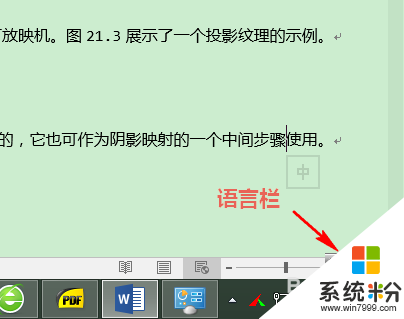時間:2016-03-23 來源:互聯網 瀏覽量:
win8.1係統的語言欄可以方便我們都輸入法的切換,大家在使用的時候發現win8.1語言欄不見了怎麼辦?要怎麼將語言欄找回?下麵小編跟大家說說具體的操作方法。
win8.1顯示語言欄的方法:
1、首先,同時按下鍵盤上的Win+R鍵,打開運行窗口。然後在運行窗口中輸入control,回車打開控製麵板。
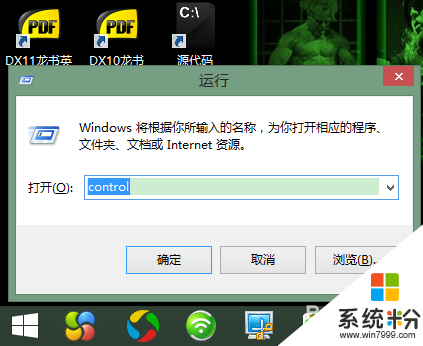
2、在控製麵板中點擊“更換輸入法”。
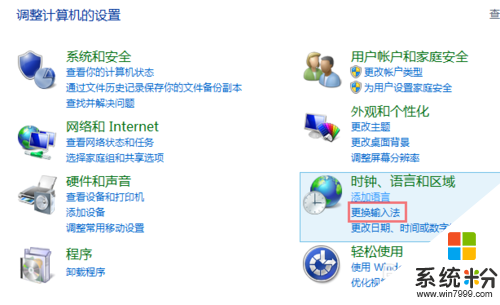
3、在新打開的頁麵中點擊左上角的“高級設置”。
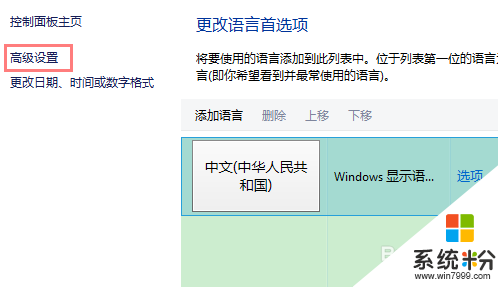
4、在高級設置中勾選“使用桌麵語言欄”。如果想進一步定義語言欄的外觀,可以在勾選後點擊後麵的“選項”。
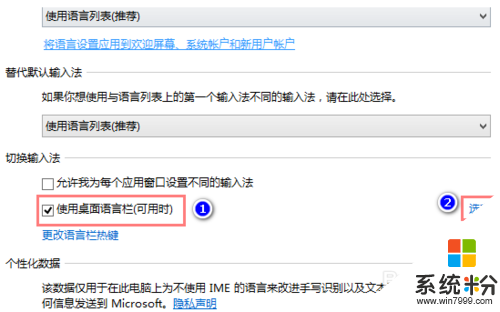
5、在選項窗口中,我們可以對語言欄的外觀進一步自定義。
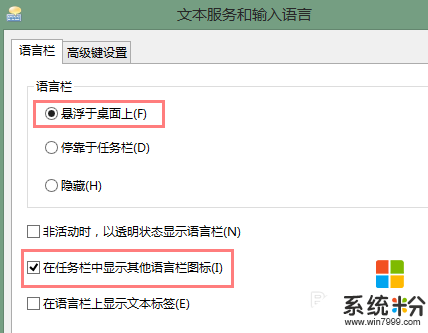
6、設置好以後,點擊“確定”關閉選項窗口。然後,再在“高級設置”窗口中點擊“保存”按鈕。
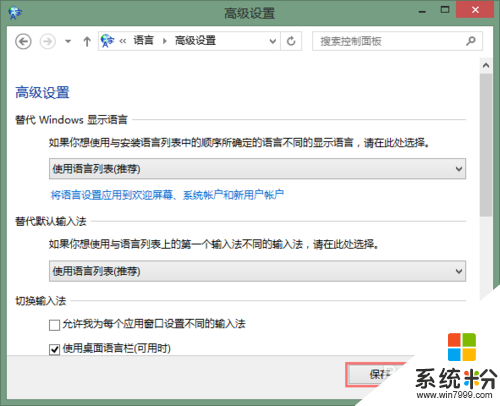
7、這時,再去進行文字編輯,就會發現熟悉的語言欄又回來了。